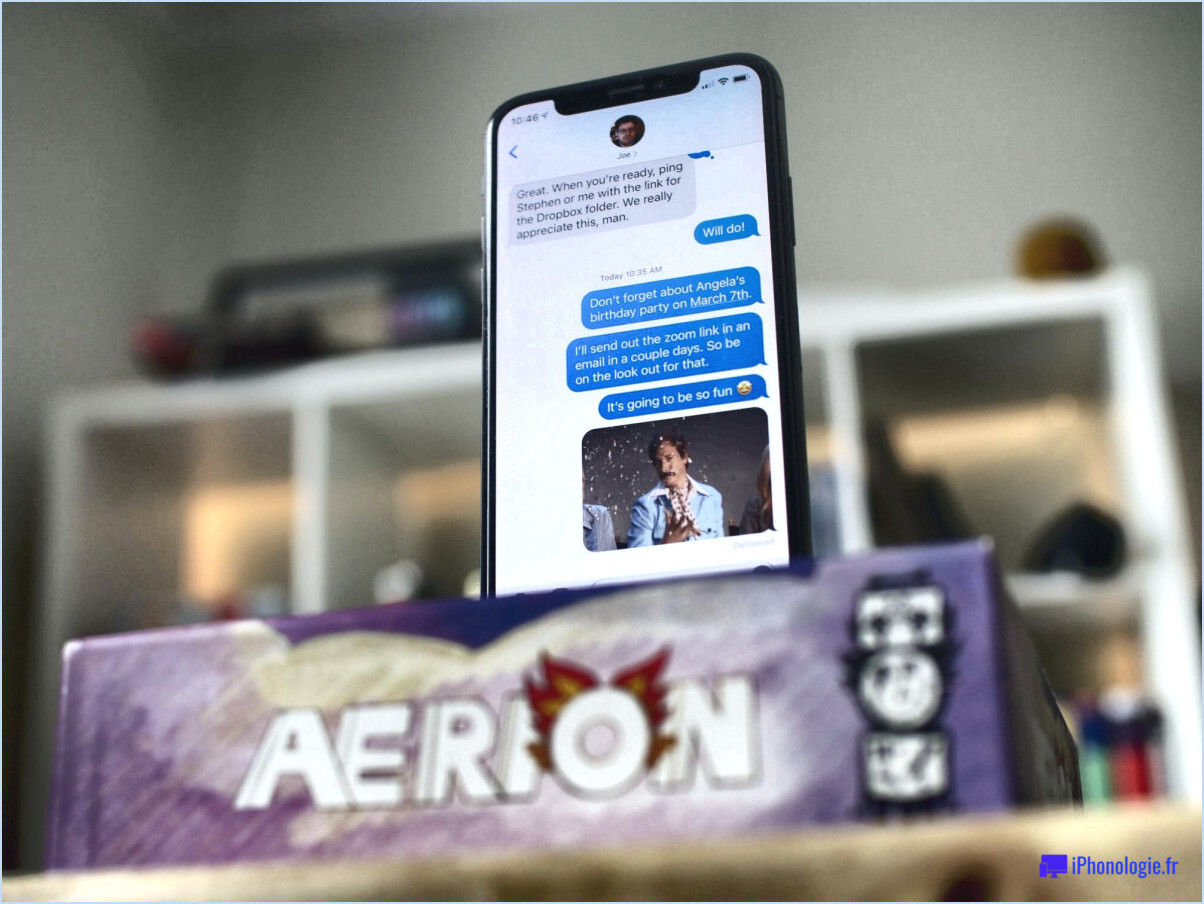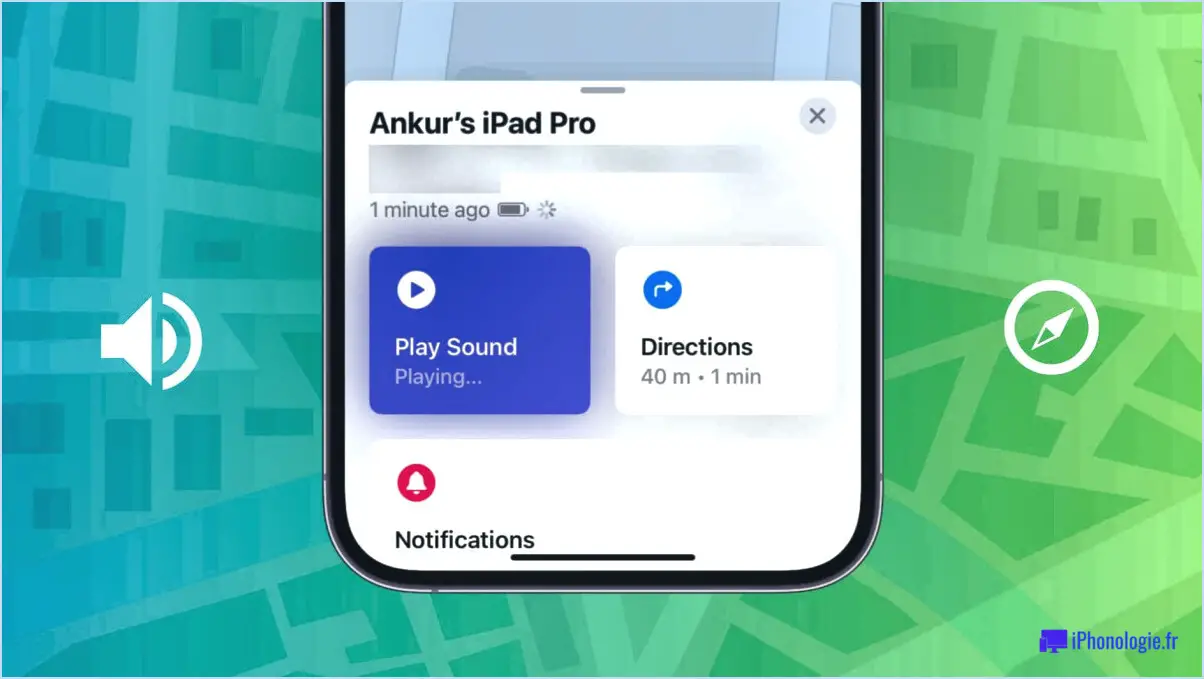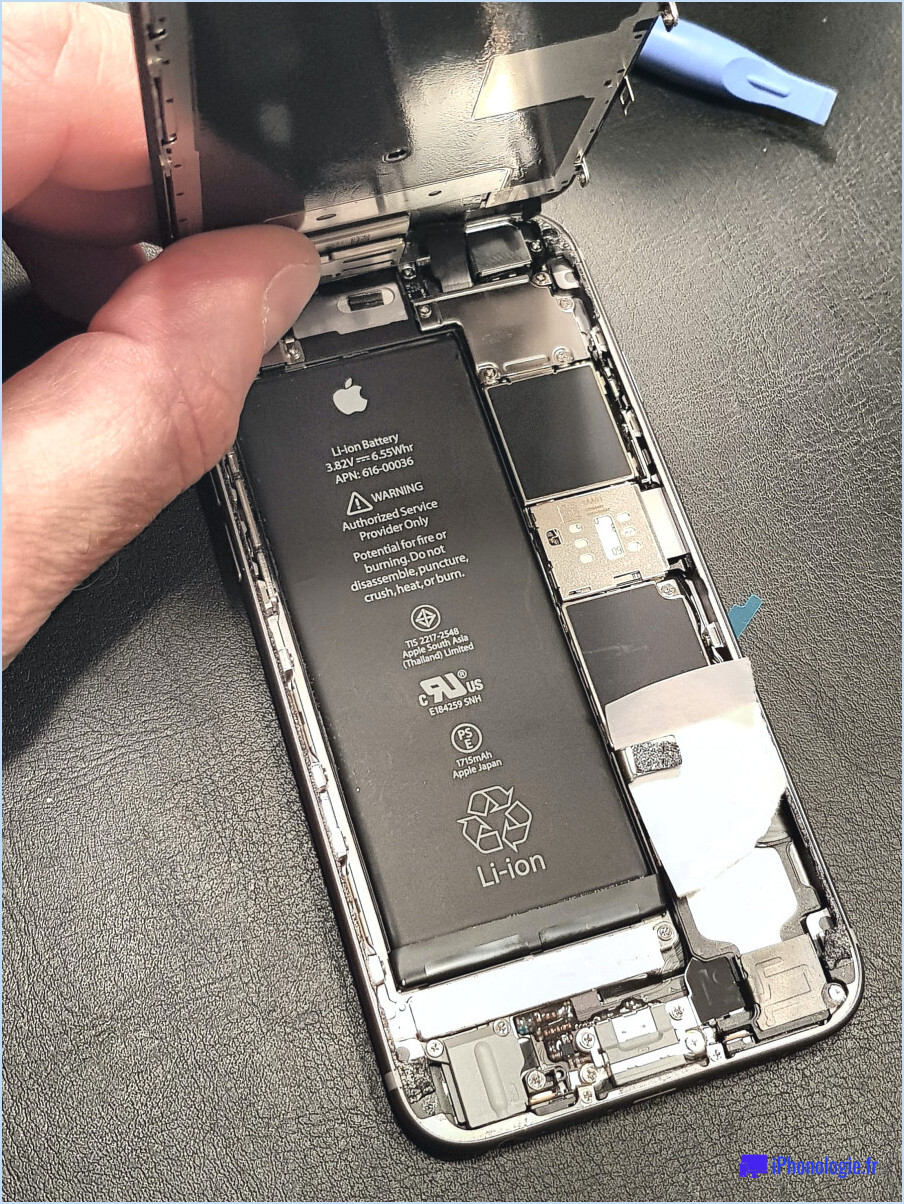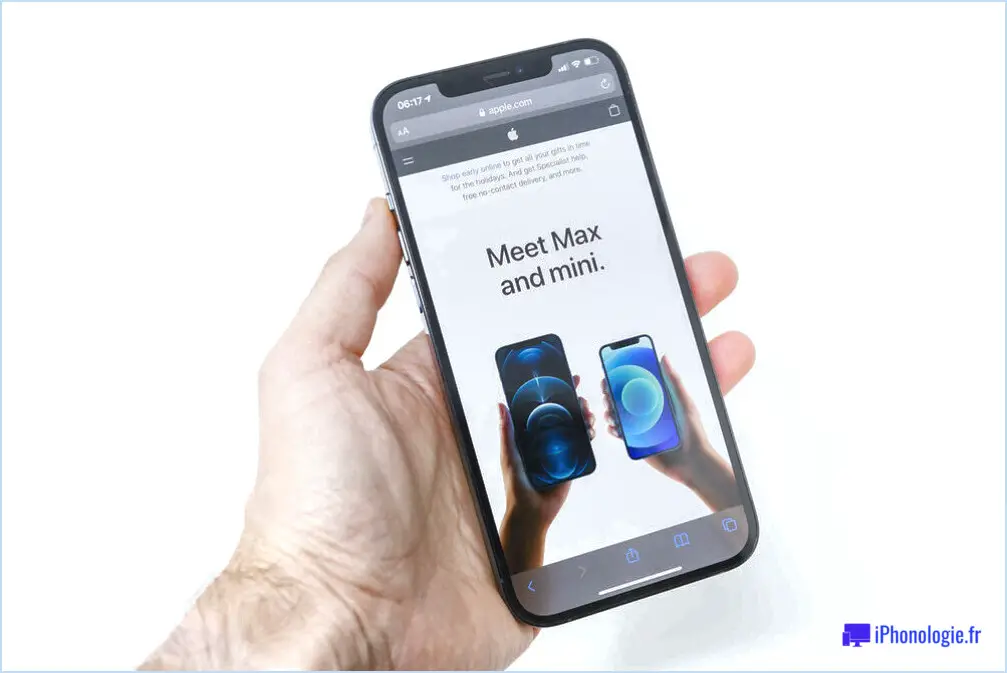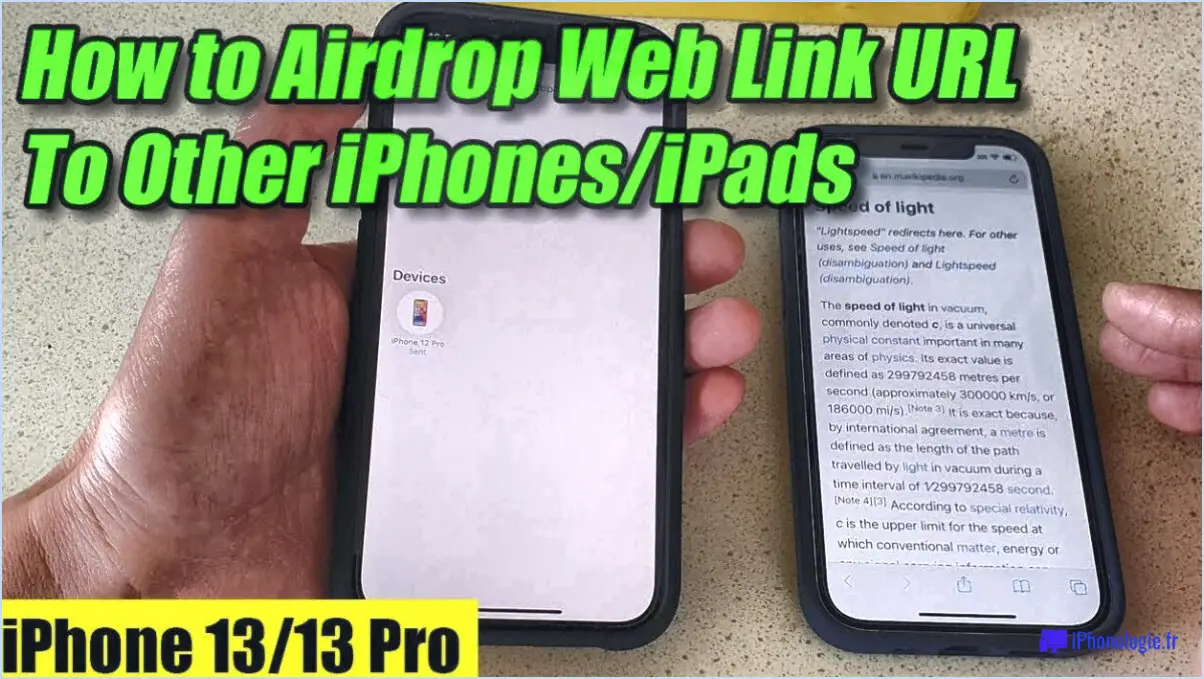Comment connecter mon iphone à mon macbook air?

Pour connecter votre iPhone à votre MacBook Air, vous aurez besoin d'un câble USB. Le câble USB devrait être fourni avec votre iPhone lorsque vous l'avez acheté. Si vous n'avez pas le câble USB d'origine, vous pouvez en acheter un dans un magasin d'électronique.
Une fois que vous avez le câble USB, vous devez connecter l'extrémité USB du câble au port USB de votre MacBook Air. Le port USB est généralement situé sur le côté gauche de votre MacBook Air.
Ensuite, connectez le connecteur Lightning à votre iPhone. Le connecteur Lightning est situé en bas de votre iPhone.
Une fois que vous avez connecté les deux extrémités du câble USB, votre iPhone sera reconnu par votre MacBook Air. Vous pouvez alors utiliser votre MacBook Air pour accéder aux fichiers, photos et autres données de votre iPhone.
Pour accéder à votre iPhone sur votre MacBook Air, vous pouvez utiliser l'application Finder. Ouvrez Finder et recherchez votre iPhone dans la barre latérale de gauche. Cliquez sur votre iPhone pour afficher son contenu.
Vous pouvez également utiliser l'app Photos pour importer des photos de votre iPhone sur votre MacBook Air. Ouvrez Photos et connectez votre iPhone à votre MacBook Air. Cliquez sur l'onglet Importer pour importer les photos de votre iPhone.
En résumé, la connexion de votre iPhone à votre MacBook Air est une procédure simple. Tout ce dont vous avez besoin est un câble USB, et vous pouvez utiliser votre MacBook Air pour accéder aux données de votre iPhone. N'oubliez pas d'utiliser l'application Finder ou l'application Photos pour accéder au contenu de votre iPhone.
Comment connecter mon iPhone à mon MacBook Air sans USB?
Pour connecter votre iPhone à votre MacBook Air sans USB, vous avez plusieurs options :
- Utiliser une connexion sans fil : Vous pouvez connecter votre iPhone et votre MacBook Air à l'aide d'AirDrop, qui vous permet de transférer des fichiers sans fil entre des appareils Apple. Pour ce faire, activez AirDrop sur les deux appareils, sélectionnez les fichiers que vous souhaitez transférer sur votre iPhone, puis sélectionnez votre MacBook Air comme destination.
- Utilisez un adaptateur : Vous pouvez également connecter votre iPhone à votre MacBook Air à l'aide d'un adaptateur, tel qu'un adaptateur Lightning vers HDMI ou un adaptateur Lightning vers USB-C. Cela vous permettra de connecter votre iPhone à votre MacBook Air via HDMI ou USB-C, respectivement.
Dans l'ensemble, ces deux méthodes constituent des moyens simples et efficaces de connecter votre iPhone à votre MacBook Air sans avoir recours à un câble USB.
Pourquoi mon iPhone ne se connecte-t-il pas à mon Mac?
Si votre iPhone ne se connecte pas à votre Mac, il peut y avoir plusieurs raisons à cela. Tout d'abord, assurez-vous que les deux appareils sont connectés au même réseau Wi-Fi et que le Bluetooth est activé sur les deux appareils. S'ils sont connectés au même réseau mais ne se connectent toujours pas, essayez de redémarrer les deux appareils. Si le problème persiste, il peut être nécessaire de mettre à jour le logiciel de l'un des appareils ou des deux. En outre, vous pouvez essayer de réinitialiser les paramètres réseau de votre iPhone, car cela peut parfois résoudre les problèmes de connectivité. Enfin, il est utile de vérifier que votre câble de chargement fonctionne correctement et que les ports USB de votre Mac fonctionnent correctement.
Comment synchroniser automatiquement les photos de l'iPhone vers le Mac sans fil?
Pour synchroniser automatiquement des photos de votre iPhone vers votre Mac sans fil, vous pouvez utiliser iCloud Photo Library ou AirDrop. iCloud Photo Library synchronise toutes vos photos et vidéos sur l'ensemble de vos appareils, pour autant que vous disposiez d'un espace de stockage iCloud suffisant. Pour utiliser AirDrop, assurez-vous que votre iPhone et votre Mac sont connectés au même réseau Wi-Fi, puis sélectionnez les photos que vous souhaitez transférer sur votre iPhone et appuyez sur le bouton Partager. Sélectionnez votre Mac dans les options AirDrop et les photos seront transférées sans fil.
Comment synchroniser tous mes appareils Apple?
Pour synchroniser tous vos appareils Apple, assurez-vous que vous avez activé iCloud sur chacun d'entre eux. Une fois iCloud activé, vos appareils se synchroniseront automatiquement les uns avec les autres. Voici comment activer iCloud sur vos appareils :
- Sur votre iPhone ou iPad, allez dans Réglages > iCloud et connectez-vous avec votre identifiant Apple.
- Sur votre Mac, allez dans Préférences Système > iCloud et connectez-vous avec votre identifiant Apple.
- Sur votre Apple Watch, ouvrez l'application Watch sur votre iPhone et allez dans Ma montre > Général > iCloud et connectez-vous avec votre identifiant Apple.
Et voilà ! Vos appareils devraient maintenant être synchronisés entre eux.
Comment synchroniser mon iPhone avec mon MacBook sans USB?
Il est facile et pratique de synchroniser votre iPhone avec votre MacBook sans utiliser de câble USB. Voici quelques façons de procéder :
- Utilisez iCloud : Le service iCloud d'Apple vous permet de synchroniser votre musique, vos photos et d'autres données entre vos appareils. Il vous suffit d'activer iCloud sur votre iPhone et votre MacBook, et de vous assurer que les données que vous souhaitez synchroniser sont sélectionnées.
- Utiliser AirDrop : avec AirDrop, vous pouvez partager des fichiers entre votre iPhone et votre MacBook via un réseau sans fil. Pour utiliser AirDrop, assurez-vous que les deux appareils ont activé le Wi-Fi et le Bluetooth, puis sélectionnez le fichier que vous souhaitez partager et choisissez l'option AirDrop.
- Utiliser Handoff : Handoff est une fonctionnalité qui vous permet de commencer des tâches sur un appareil et de les terminer sur un autre. Pour utiliser Handoff, assurez-vous que votre iPhone et votre MacBook sont connectés au même compte iCloud et que le Bluetooth est activé. Démarrez ensuite une tâche sur l'un des appareils et recherchez l'icône Handoff sur l'écran de verrouillage de l'autre appareil ou dans le Dock.
En utilisant ces méthodes, vous pouvez facilement synchroniser votre iPhone avec votre MacBook sans avoir recours à un câble USB.
Comment puis-je connecter mon téléphone à mon ordinateur portable?
Pour connecter votre téléphone à votre ordinateur portable, il existe deux méthodes principales : l'utilisation d'un câble USB ou d'une connexion sans fil.
Pour utiliser un câble USB, connectez une extrémité du câble à votre téléphone et l'autre extrémité à un port USB de votre ordinateur portable. Une fois connecté, vous pouvez transférer des fichiers et accéder aux données de votre téléphone sur votre ordinateur portable.
Pour une connexion sans fil, assurez-vous que votre téléphone et votre ordinateur portable sont connectés au même réseau Wi-Fi. Sur votre téléphone, activez la fonction de point d'accès Wi-Fi et connectez votre ordinateur portable au réseau Wi-Fi de votre téléphone. Vous pouvez également utiliser Bluetooth pour connecter les deux appareils.
Choisissez la méthode qui vous convient le mieux et profitez de la commodité de la connexion entre votre téléphone et votre ordinateur portable.
Comment coupler mon téléphone avec mon ordinateur portable?
Pour coupler votre téléphone avec votre ordinateur portable, il y a deux façons : en utilisant un câble USB ou Bluetooth. Voici comment procéder :
- En utilisant un câble USB :
- Connectez votre téléphone à votre ordinateur portable à l'aide d'un câble USB.
- Sur votre téléphone, choisissez le mode "transfert de fichiers" ou "MTP".
- Votre ordinateur portable devrait reconnaître automatiquement votre téléphone et installer les pilotes nécessaires.
- En utilisant Bluetooth :
- Activez Bluetooth sur votre téléphone et votre ordinateur portable.
- Sur votre ordinateur portable, allez dans "Paramètres" > "Appareils" > "Bluetooth & autres appareils".
- Sélectionnez "Ajouter un périphérique Bluetooth ou autre" et choisissez "Bluetooth".
- Sélectionnez votre téléphone dans la liste des appareils disponibles et suivez les instructions à l'écran pour les coupler.
Une fois que votre téléphone et votre ordinateur portable sont appariés, vous pouvez transférer des fichiers, partager des connexions Internet, etc.
Pourquoi les photos de mon iPhone ne s'affichent-elles pas sur mon Mac?
Si vos photos de l'iPhone ne s'affichent pas sur votre Mac, cela peut être dû à plusieurs raisons. Tout d'abord, il se peut que vous ayez accidentellement supprimé les photos de votre iPhone et qu'elles ne soient plus stockées sur votre appareil. Deuxièmement, si vous avez activé la photothèque iCloud, il se peut que vos photos soient stockées dans le nuage au lieu de l'être sur votre appareil. Dans ce cas, assurez-vous que vous disposez de suffisamment d'espace de stockage sur iCloud pour stocker toutes vos photos. Pour vérifier cela, allez dans Réglages > iCloud > Photos sur votre iPhone et assurez-vous que Photos iCloud est activé et qu'il y a suffisamment d'espace disponible.
Pourquoi mes photos ne sont-elles pas importées de l'iPhone vers le Mac?
Plusieurs raisons peuvent expliquer pourquoi vos photos ne sont pas importées de votre iPhone vers votre Mac. L'une des raisons possibles est que la dernière version d'iTunes n'est pas installée sur votre ordinateur. Assurez-vous que votre iTunes est à jour et essayez à nouveau d'importer vos photos. Une autre raison peut être que vous n'avez pas activé la synchronisation des photos sur votre iPhone. Pour y remédier, accédez à l'application Réglages et touchez Photos & Appareil photo. Vérifiez que l'option Synchroniser les photos est activée. En suivant ces étapes, vous devriez pouvoir importer vos photos de votre iPhone vers votre Mac avec succès.
Comment puis-je voir les appareils connectés à mon Mac?
Pour voir les appareils connectés à votre Mac, ouvrez les préférences système et cliquez sur l'icône Réseau. Dans la liste des appareils sur la gauche, vous verrez le nom de votre Mac et tous les appareils qui y sont actuellement connectés, tels que les appareils Ethernet, Wi-Fi ou Bluetooth. En outre, vous pouvez cliquer sur le menu Pomme et sélectionner "À propos de ce Mac" pour afficher un résumé du matériel de votre Mac et de tous les appareils connectés, y compris les écrans, les périphériques de stockage et les accessoires.